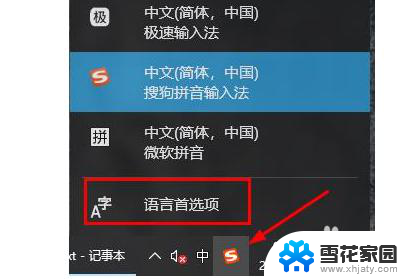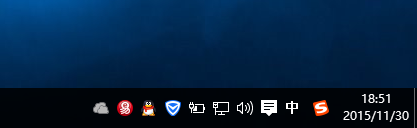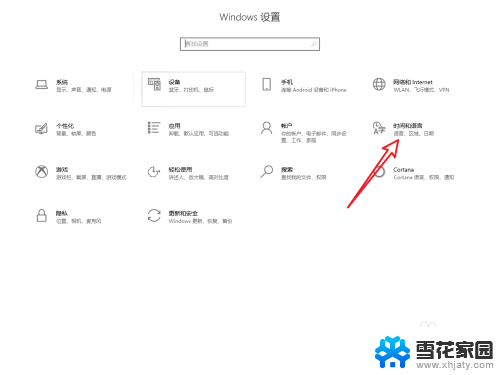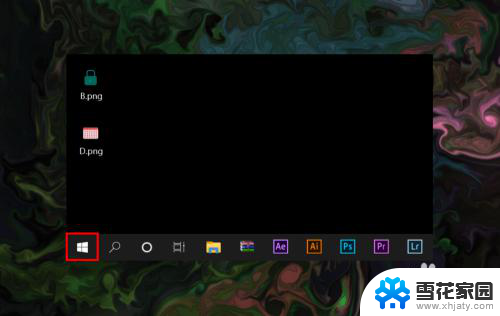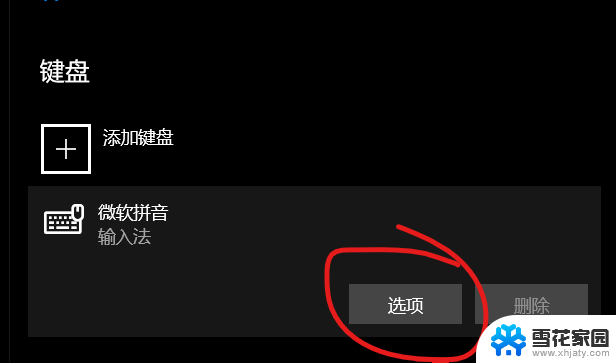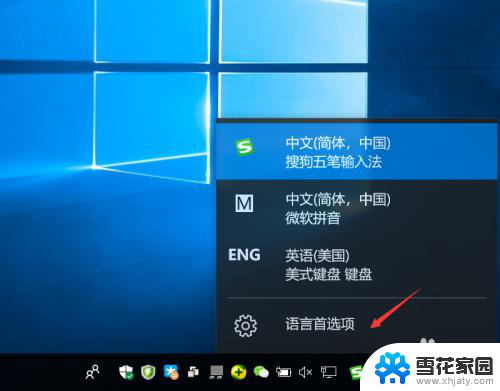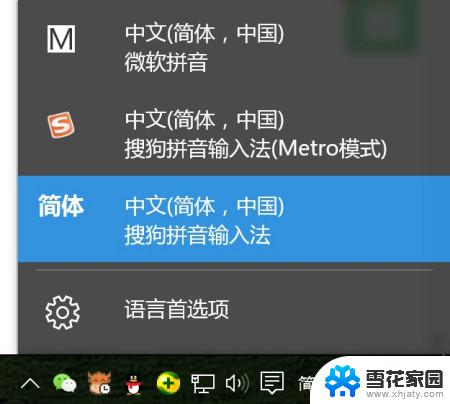电脑输入法怎么锁定英文 win10如何切换为英文输入法并锁定
更新时间:2024-01-06 11:55:43作者:xiaoliu
随着电脑在我们生活中的普及,键盘输入成为我们日常工作和学习的重要环节,有时候我们会需要切换输入法,特别是在处理英文文档或者与外国人交流时。在Win10系统中,切换为英文输入法并锁定是一项常见需求。如何在Win10系统中实现这一功能呢?本文将向大家介绍电脑输入法如何锁定英文,并提供一些实用技巧。让我们一起来探索吧!
具体步骤:
1.打开电脑,点击右下角【切换输入法】,如下图所示。
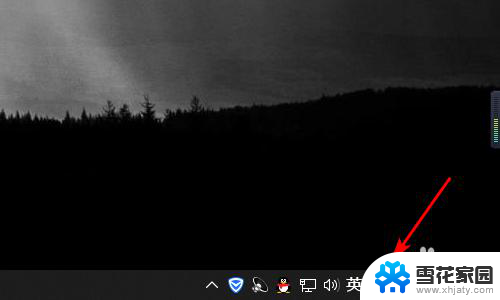
2.弹出上拉框后,选择【语言首选项】,如下图所示。
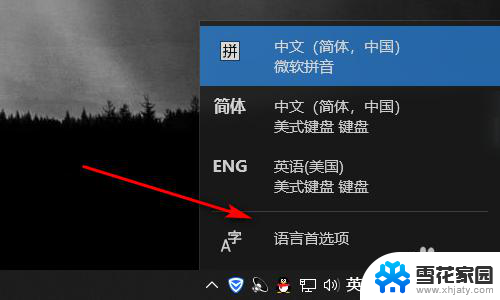
3.进入【时间和语言】操作页面,点击【语言】,如下图所示。
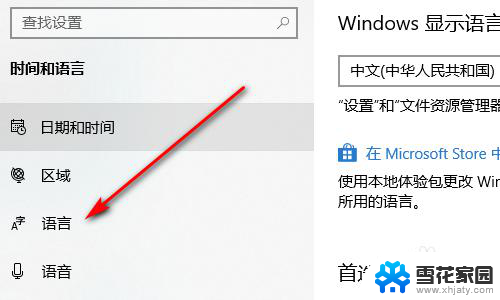
4.点击【English(United States)】,弹出下方向箭头。点击【向上箭头】,如下图所示。
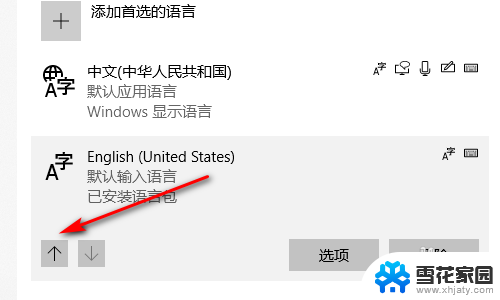
5.把【English(United States)】选项,上升至【第一位】,即可锁定英文输入法。
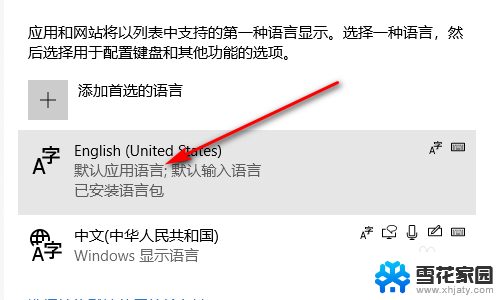
6.以后每次开机默认输入法即为【英文输入法】,如下图所示。
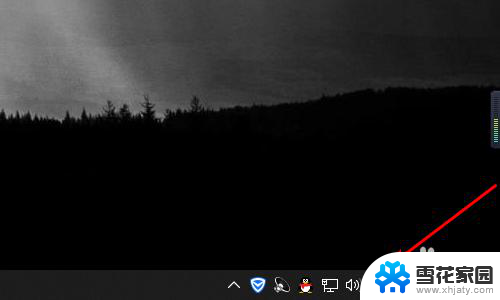
以上就是电脑输入法如何锁定英文的全部内容,如果有不清楚的地方,可以根据小编的方法来操作,希望能够帮助到大家。